当软件或硬件故障导致系统崩溃时,系统管理员将面临三项任务,以在新的硬件环境中将其恢复到完全运行状态:
1.在新硬件上启动救援系统。
2.复制原始存储结构。
3.恢复系统和用户文件。
关于第三点,可以用tar来进行文件的备份和恢复。而前两点可以用ReaR来完成。
一、实验环境
系统版本:centos 7
备份软件:ReaR(Relax-and-Recover )
虚拟平台:vmware workstation 15.5
二、配置ReaR
1.安装相关软件包
# yum install rear genisoimage syslinux
2.配置ReaR
ReaR配置文件是 /etc/rear/local.conf 。主要的参数有以下两个:
OUTPUT=输出格式 //急救系统的格式,比如ISO或者USB OUTPUT_URL=输出路径 //可以是本地或者SFTP,比如file:///mnt/rescue/代表本地的/mnt/rescue/目录,sftp://backup:password@192.168.0.1/代表sftp的目录
制作的系统急救系统默认是ISO镜像文件,保存在 /var/lib/rear/output/ 目录中,当配置了OUTPUT参数时,会复制一份到OUTPUT_URL设置的路径中。一般情况下我们只需要一份镜像文件,所以可以做如下设置把文件保存在 /mnt/ 目录中:
ISO_DIR="/mnt"
三、备份系统
1.使用tar备份用户和系统文件,其中-p参数保留权限,-z参数用gzip进行压缩,并且--exclude排除了一些不需要备份的目录
# tar -cpzf backup.tar.gz / --exclude=/proc --exclude=/lost+found --exclude=./backup.tgz --exclude=/mnt --exclude=/sys
2.把备份的文件包保存到其他地方,比如192.168.0.1这台主机上
# scp backup.tar.gz root@192.168.0.1:/backup/backup.tar.gz
3.使用ReaR制作急救系统的镜像,把镜像文件保存到其他地方,以备恢复使用。
# rear -v mkrescue
四、恢复系统
1.把ISO镜像刻录光盘,并使用光盘启动。(虚拟机环境下直接使用ISO镜像)
2.菜单中选择“Recover”恢复选项,进入命令行
3.运行命令进行系统恢复。(恢复分区和文件系统)
# rear recover
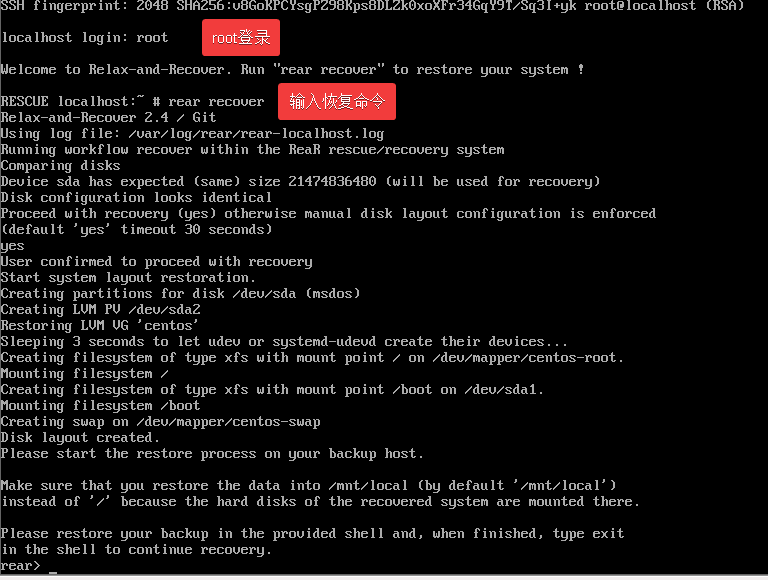
4.恢复系统和用户数据到 /mnt/local/ 目录。
# scp root@192.168.0.1:/backup/backup.tar.gz /mnt/local/ //假设备份的文件在192.168.0.1的主机上,复制到本地 # tar xf /mnt/local/backup.tar.gz -C /mnt/local/ //恢复数据 # rm -f /mnt/local/backup.tar.gz //删除备份文件
5.设置系统启动时更新SELinux信息。
# touch /mnt/local/.autorelabel
6.重启系统
# exit //退出恢复模式,选择yes,安装boot loader # reboot //重启系统